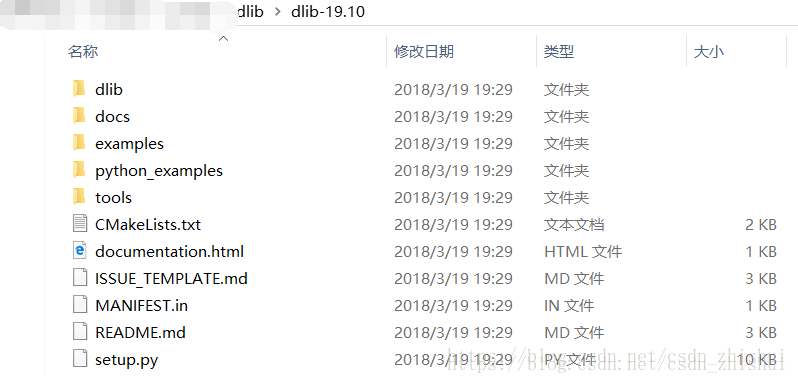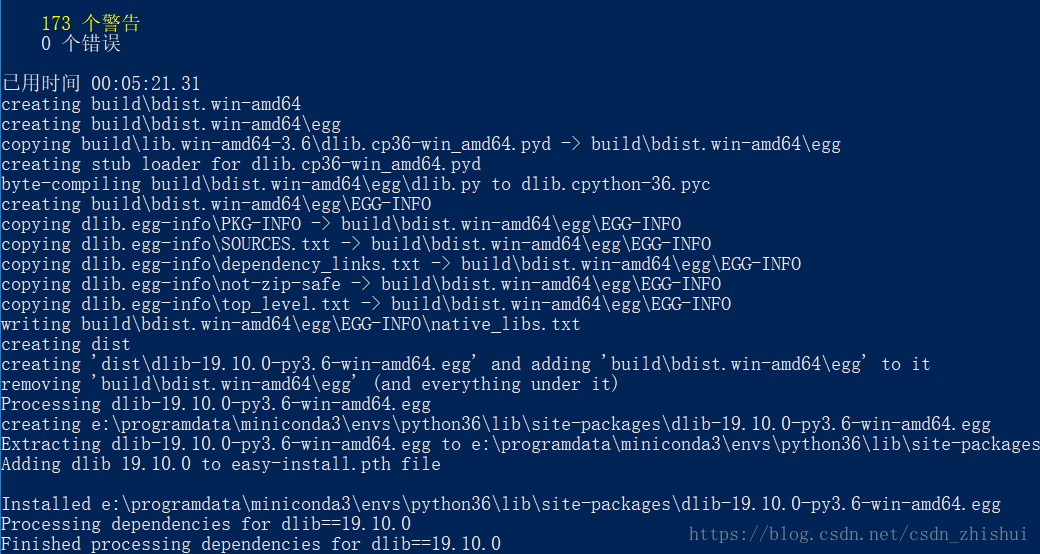零 准备
1.安装miniconda。参考博文:https://blog.csdn.net/csdn_zhishui/article/details/79767956
2.安装cmake。参考博文:https://blog.csdn.net/notbaron/article/details/51100545
2.安装boost。参考博文:https://blog.csdn.net/csdn_zhishui/article/details/79800694
准备任务完成之后。
1.去http://dlib.net/下载dlib源码,最好是最新版本,不然的话,以后使用(如在安装使用face-recognition)的时候总会有这样那样的问题。
2.解压到自己想要的路径下。进入dlib的根目录。
在此处打开cmd或者powershell(按住shift点击鼠标右键)。执行以下命令即可。
python setup.py install执行完毕之后可以得到。如果说一直编译失败,有173个警告和3个错误,那么可能是cmake的版本太高。换成低版本的cmake就解决了。
附录:
低版本cmake下载链接:
至此dlib安装成功。可以愉快的使用了。